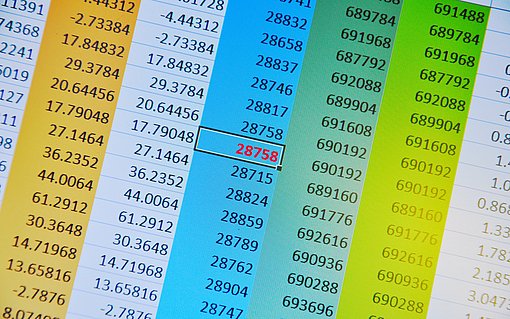Tabellenwerte übertragen
Als erstes müssen Sie der ersten Tabelle einen Textmarkennamen zuweisen:
Markieren Sie die gesamte Tabelle – etwa, indem Sie den Cursor in die Tabelle setzen und ALT+5 (im Ziffernblock) drücken.
Wählen Sie in Word 2010, 2007 EINFÜGEN-HYPERLINKS-TEXTMARKE an oder rufen Sie in Word 2003, 2002/XP, 2000 EINFÜGEN-TEXTMARKE auf.
Geben Sie einen sinnvollen Textmarkennamen ein – zum Beispiel „Werteliste1“ – und klicken Sie danach auf HINZUFÜGEN.
In einer anderen Tabelle können Sie jetzt mit Hilfe von Zelladressen auf die Werte aus der ersten Tabelle zugreifen. Eine Zelladresse setzt sich aus einem Buchstaben für die Spalte und einer Nummer für die Zeile zusammen. Die obere linke Eckzelle hat also die Zelladresse „A1“, weil sie sich in der ersten Spalte (A) und der ersten Zeile (1) befindet. Die Zelle in der vierten Spalte und der zehnten Zeile hat die Adresse „D10“ usw.
Und damit Word weiß, dass Sie einen Bezug zu Zellen einer bestimmten Tabelle herstellen wollen, müssen Sie der Zelladresse den Textmarkennamen voranstellen – Beispiel: „Werteliste1 D10“.
Diesen Bezug müssen Sie schließlich noch in eine Summenformel verpacken, um den Zahlenwert aus der betreffenden Tabellenzelle zu erhalten.
Die folgende Anleitung zeigt beispielhaft, wie Sie den Wert aus Zelle D10 einer Tabelle mit dem Textmarkennamen „Werteliste1“ übernehmen können:
- Setzen Sie den Cursor in die Zelle der zweiten Tabelle, an der der Übertrag stehen soll.
- Wählen Sie in Word 2010, 2007 auf dem TABLLENTOOLS-Register LAYOUT in der Gruppe DATEN den Befehl FORMEL an.
In Word 2003, 2002/XP, 2000 rufen Sie TABELLE-FORMEL auf. - Im danach angezeigten Dialogfeld löschen Sie im Feld FORMEL alle Vorgaben bis auf das einleitende Gleichheitszeichen.
- Öffnen Sie das Dropdownlistenfeld FUNKTION EINFÜGEN und wählen Sie den Eintrag „SUM“ aus. Der Funktionsname erscheint daraufhin im Feld FORMEL.
- Zwischen den Klammern der SUM-Funktion geben Sie nun den Bezug auf die zu übertragende Zelle der ersten Tabelle ein. Er besteht aus dem Textmarkennamen der Tabelle, einem Leerzeichen und der Zelladresse. Im Beispiel muss das Feld FORMEL somit folgenden Funktionsaufruf enthalten:
=SUM(Werteliste1 D10) - Wenn Sie wollen, können Sie dem Wert noch ein Zahlenformat – zum Beispiel für Währungsbeträge – zuweisen.
- Zum Einfügen des Übertrags klicken Sie schließlich auf OK.
In der zweiten Tabelle erscheint nun der Zahlenwert aus der ersten Tabelle. Ändert sich der Wert in der ersten Tabelle, erhalten Sie auch in der zweiten Tabelle einen neuen Übertrag. Dazu müssen Sie allerdings das Feld mit der SUM-Funktion aktualisieren, indem Sie es markieren und F9 drücken. (pbk)